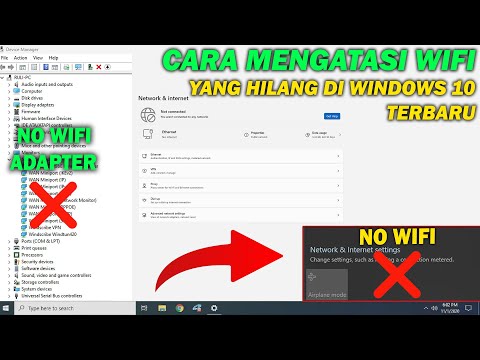Anda mungkin menyesal menutup akaun YouTube itu, tetapi jangan risau - membuka semula akaun itu lebih mudah daripada yang anda fikirkan. Tidak lama lagi anda akan menonton video kegemaran lama anda - dan menemui kegemaran baru di sepanjang jalan.
Langkah-langkah

Langkah 1. Pergi ke YouTube

Langkah 2. Klik pada pautan sumber bantuan di bahagian bawah halaman

Langkah 3. Klik di pusat bantuan am

Langkah 4. Klik "Perbaiki Masalah akaun" di sebelah bar

Langkah 5. Klik "tidak dapat masuk ke youtube"

Langkah 6. Klik "saya tahu alamat e-mel dan kata laluan saya tetapi saya tidak dapat log masuk"

Langkah 7. Klik "Saya mengalami masalah masuk yang berbeza"

Langkah 8. Klik pada pautan "Hubungi pasukan sokongan log masuk kami"

Langkah 9. Isi semua kotak kosong

Langkah 10. Klik "Ini adalah akaun youtube Peribadi saya" apabila "Beritahu kami lebih lanjut mengenai akaun yang anda mengalami masalah untuk masuk" diminta

Langkah 11. Pilih "akaun youtube saya telah ditutup" di bawah "Sila pilih masalah yang anda alami"

Langkah 12. Nyatakan masalah anda

Langkah 13. Sekiranya anda melihat kesalahan semasa membuka akaun anda klik ya jika tidak ada klik tidak